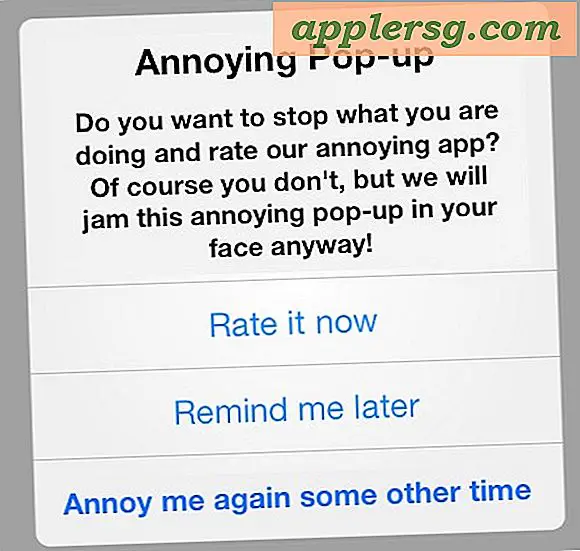Slik ser og kontrollerer du hvilke apper som bruker posisjonsdata i Mac OS X
OS X har nå muligheten til å enkelt se og administrere hvilke applikasjoner som kan få tilgang til brukerens plasseringsdata. Dette er en nyere funksjon med OS X, og Mac-brukere som også har iOS-enheter, bør finne den første indikatoren for å være et kjent pilikon som ligger sammen med andre statusfeltikoner og symboler. Plasseringsindikatorpilen vises i menylinjen til OS X når en app forsøker å bruke plasseringstjenester, dette gir den første ledetråd og blir funnet sammen med de andre menylinjen på en Mac, slik som dette:

Med enkelte programmer kan det være åpenbart hvorfor de bruker eller prøver å bruke posisjonsdata og ser at indikatorikonet ikke kan være overraskende, men andre programmer kan være mer nysgjerrige, og pilikonet kan vises når du bruker en tilsynelatende ikke-relatert app.
Husk, OS X vil gi brukeren en dialogboks for å godkjenne eller nekte bruken av posisjonsdata. Bare apps som har blitt godkjent tidligere, vises i menylinjen, ettersom apps som har blitt nektet, vil ikke finne dem tilgjengelige. Likevel, la oss dekke hvordan du bestemmer nøyaktig hvilke apper som bruker posisjonsdata, og også hvordan du endrer og kontrollerer hvilke apper som kan bruke plassering på Mac.
Bestemme hvilken app som bruker posisjonstjenester i OS X
For å raskt se hvilken app som bruker og få tilgang til posisjonsdata, klikker du bare på pilikonet i menylinjen for å trekke ned en liste over alle applikasjoner som forsøker å bruke plasseringstjenester:

Menylinjene er informative, men ikke direkte tiltak uten å gå inn i personvernskontrollpanelet. Du kan hoppe til det umiddelbart ved å velge "Åpne personverninnstillinger" gjennom denne menylinjen, eller ved å få tilgang til den fra Systemvalg som beskrevet nedenfor, som gir granulær kontroll over applikasjonsspesifikk plassering.
Kontrollerer hvilke apper som kan bruke posisjonsdata på Mac
Igjen som iOS-verden, gir OS X finjusterte kontroller for bruk av lokaldatabase, slik at ulike nivåer av plassering kan deles avhengig av hva som passer brukeren og deres apppreferanser.
Du kan få tilgang til menyen Personvern for lokaliseringstjenester ved hjelp av metoden som er angitt ovenfor i menylinjen, eller gjennom Systemvalg som vi skisserer nedenfor:
- Åpne Systemvalg fra Apple-menyen
- Gå til "Sikkerhet og personvern", og velg deretter kategorien "Personvern"
- Velg "Plasseringstjenester" fra venstre side av panelet
- Juster plasseringenstildelinger som ønsket her:
- Kontroller / fjern merket for "Aktiver posisjonstjenester" for å slå på eller av funksjonen helt
- Fjern markeringen i boksen ved siden av en bestemt app for å nekte den aktuelle applikasjonen Location Service-data

Apper som har bedt om posisjonsdata i løpet av de siste 24 timene, vises med det kjente pilikonet ved siden av navnet sitt i dette preferansepanelet. Dette er en annen måte å se hvilke apper som prøver å bruke posisjonsdata, og også en måte å bestemme de siste forsøkene på, hvis du raskt merket menylinjeikonet og forsvinner for å indikere plasseringsbruk.
Selv apps som har blitt avvist for bruk av plasseringstjenester, vil vises i denne listen, noe som kan være nyttig ved reversering av plasseringsinnstillinger, endringer hvis du ønsker å tillate eller nekte appen igjen i fremtiden.


Fullstendig deaktivering av plasseringstjenester er en mulighet her (håndteres litt annerledes i tidligere versjoner av OS X), men for de fleste brukere er det best å la funksjonen slås på og bare selektivt tillatt på basis av per app. Dette gir mulighet for praktiske funksjoner som kart, veibeskrivelser, trafikk- og trafikkhendelser og plasseringspåminnelser, samtidig som det stilles et lag av personvern og kontroll som mange brukere setter pris på.